在wps表格中编辑和处理数据时,我们都需要录入一定的数据,如果我们希望在WPS表格中导入外部数据,小伙伴们知道具体该如何进行操作吗,其实操作方法是非常简单的。在WPS表格中有
在wps表格中编辑和处理数据时,我们都需要录入一定的数据,如果我们希望在WPS表格中导入外部数据,小伙伴们知道具体该如何进行操作吗,其实操作方法是非常简单的。在WPS表格中有一个“导入数据”功能,使用该功能我们可以快速导入其他数据。在WPS表格的“数据”选项卡中点击“导入数据”按钮后在子选项中继续点击“导入数据”,然后在打开的窗口中进行数据源选择,然后点击“选择数据源”按钮找到自己需要导入的数据后进行打开就可以了,操作起来非常地简单,小伙伴们可以打开自己的WPS表格后,跟着下方的操作步骤操作起来。接下来,小编就来和小伙伴们分享具体的操作步骤了,有需要或者是有兴趣了解的小伙伴们快来和小编一起往下看看吧!
操作步骤
第一步:使用电脑版WPS打开excel,点击选中需要导入数据点单元格;
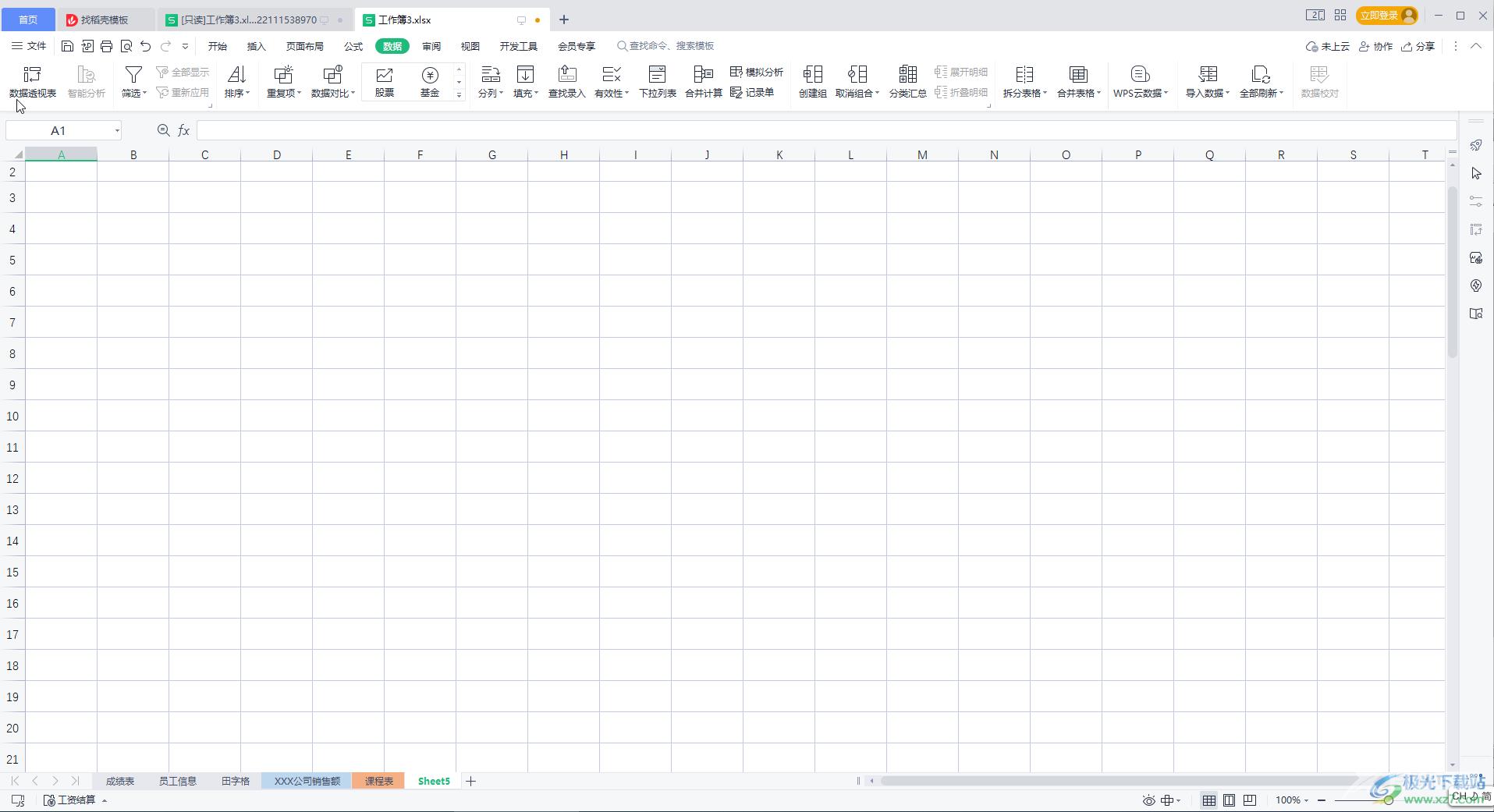
第二步:在“数据”选项卡中点击“导入数据”按钮并在子选项中继续点击“导入数据”;
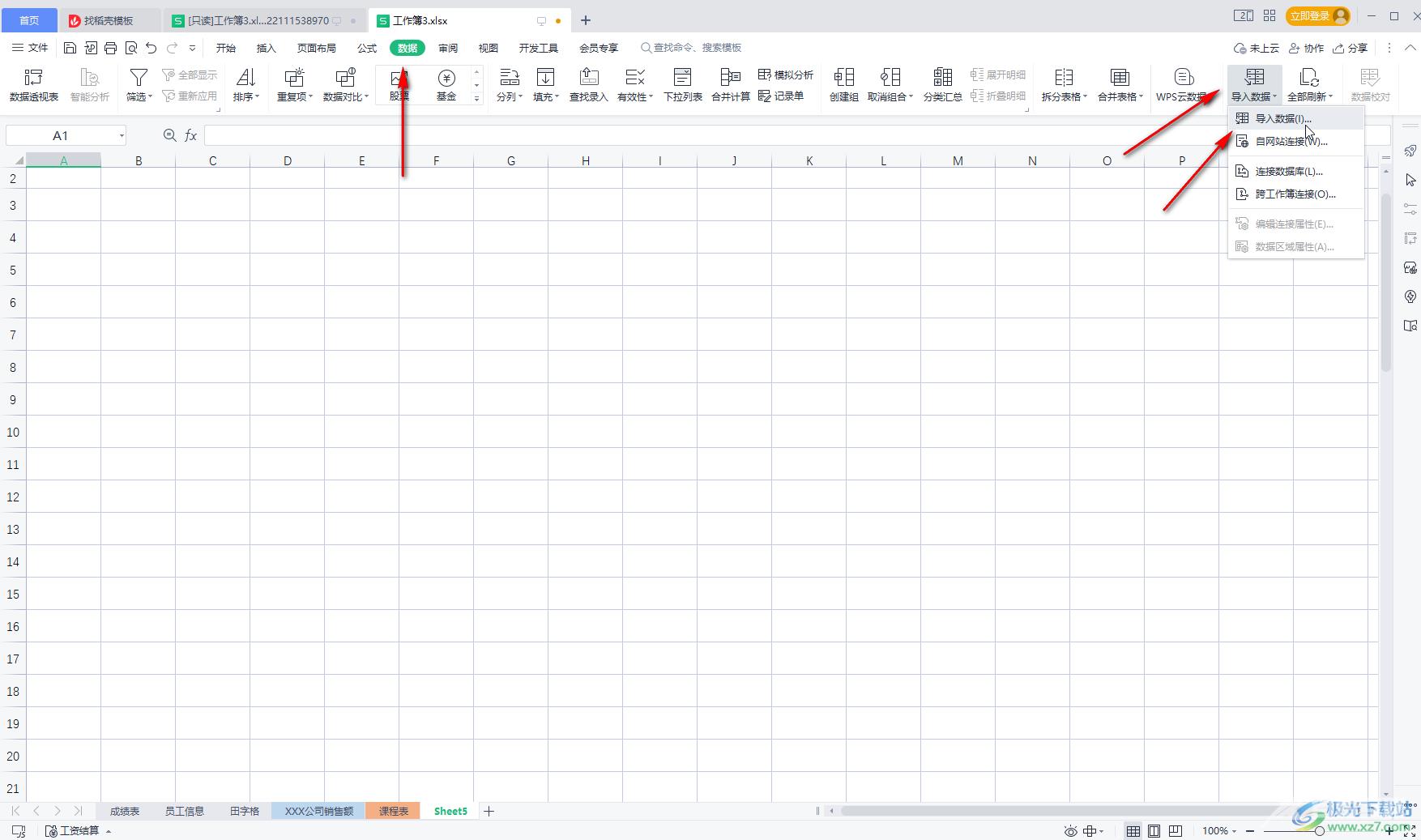
第三步:在打开的窗口中点击选择“直接打开数据文件”,然后点击“选择数据源”;
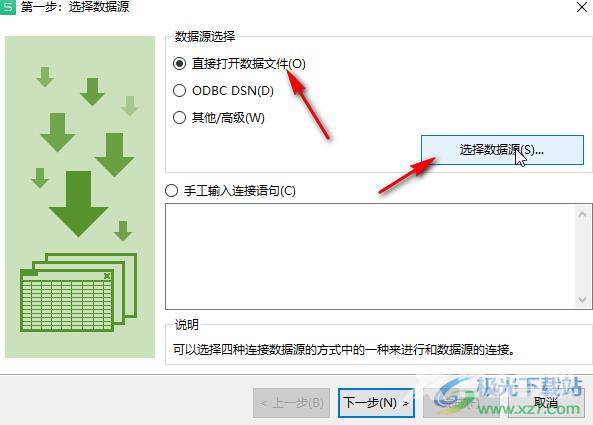
第四步:在打开的窗口中浏览找到需要的数据后,点击选中并点击“打开”;
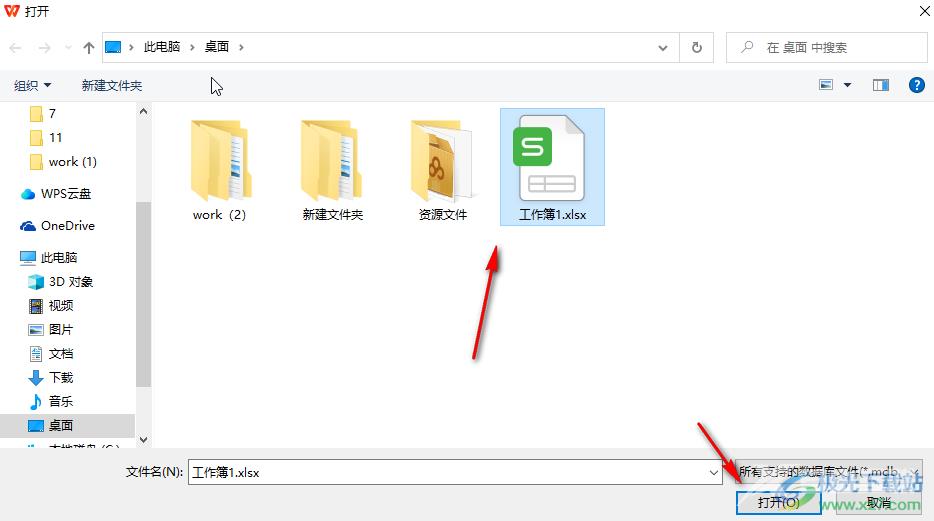
第五步:然后点击“下一步”并根据向导进行操作就可以了。
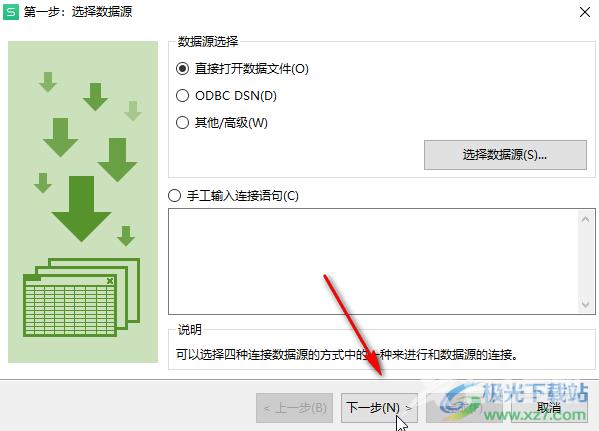
以上就是电脑版WPS表格中导入外部数据的方法教程的全部内容了。通过上面的教程我们可以看到,在“导入数据”按钮下,我们还可以点击“自网站连接”按钮后导入网站数据,比如我们可以导入各种官方网站的统计数据等等。
